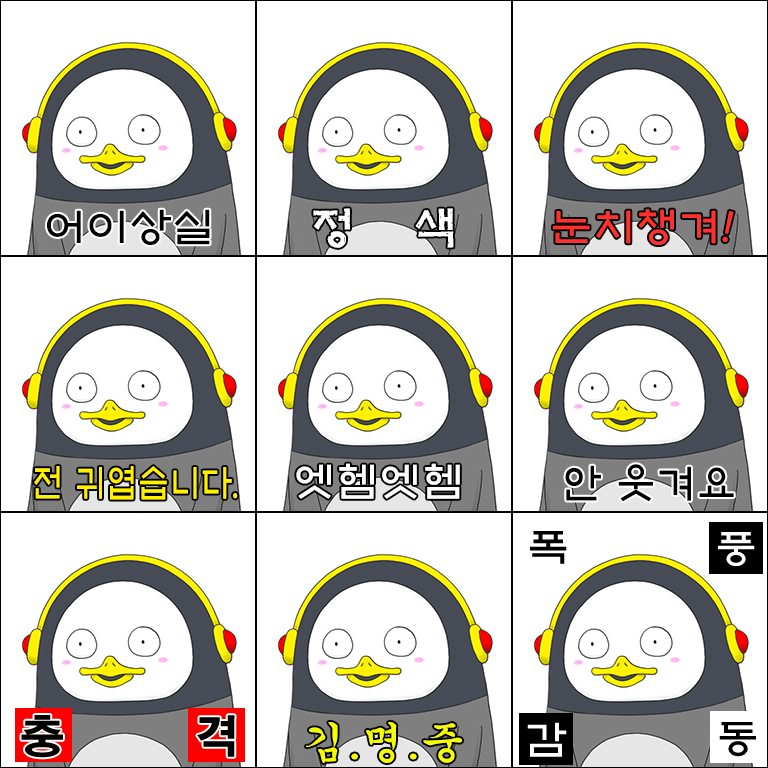
'그림' 카테고리의 다른 글
| 펭수, 메리 크리스마스~ (0) | 2019.12.24 |
|---|---|
| 펭수 어이없음 (0) | 2019.12.18 |
| 나무 한번 그려봄 (0) | 2019.11.24 |
| 태권브이를 개조해 보았다 (0) | 2019.03.11 |
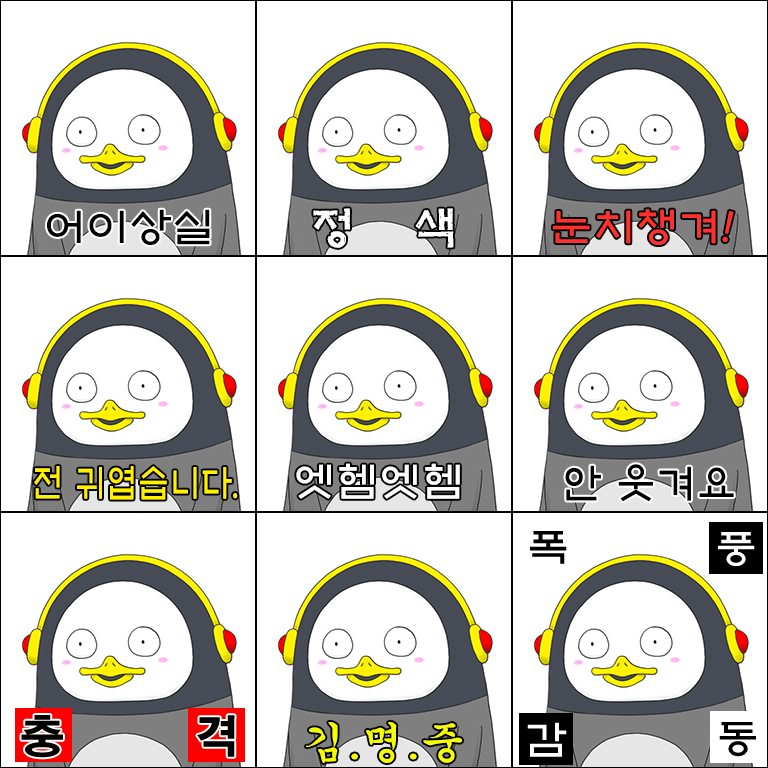
| 펭수, 메리 크리스마스~ (0) | 2019.12.24 |
|---|---|
| 펭수 어이없음 (0) | 2019.12.18 |
| 나무 한번 그려봄 (0) | 2019.11.24 |
| 태권브이를 개조해 보았다 (0) | 2019.03.11 |

| 펭수, 메리 크리스마스~ (0) | 2019.12.24 |
|---|---|
| 펭수 표정 모음 (0) | 2019.12.18 |
| 나무 한번 그려봄 (0) | 2019.11.24 |
| 태권브이를 개조해 보았다 (0) | 2019.03.11 |

| 펭수, 메리 크리스마스~ (0) | 2019.12.24 |
|---|---|
| 펭수 표정 모음 (0) | 2019.12.18 |
| 펭수 어이없음 (0) | 2019.12.18 |
| 태권브이를 개조해 보았다 (0) | 2019.03.11 |
팀시티 2018.2.3 버전 기준으로 설명하겠습니다.
팀시티 설치파일은 아래의 링크에서 받을 수 있습니다.
https://www.jetbrains.com/teamcity/download/
Download 버튼을 누르면 바로 받을 수 있습니다.
설치파일을 실행합니다.
팀시티가 설치될 PC에 특별한 게 없다면, 모두 기본 옵션으로 설치해도 됩니다.
첫 화면
라이센스 동의 화면
설치 폴더는 기본으로 c:\TeamCity 폴더로 되어 있습니다.
서버와 에이전트를 같이 깝시다.
설치 중...
웹서버 포트가 기본으로 80으로 되어 있는데, 혹시 다른 웹서비스가 이미 구동 중이라면 다른 포트(예: 8080)로 바꿔 주세요.
그냥 Save 누르면 됩니다.
workDir에 대해 잠시 설명 드리자면, 프로젝트 생성시 작업경로를 따로 지정하지 않으면 workDir 쪽에서 임의의 폴더를 만들어서 소스를 다운로드 받고 컴파일 하는 작업을 하게 됩니다. 일부 CI 툴에서는 저 작업 경로를 바꿀 수 없습니다. 하지만, 팀시티에서는 프로젝트 마다 작업폴더를 임의로 지정할 수 있으므로 workDir 경로값은 무시해도 됩니다.
팀시티 구동에 필요한 계정 종류를 선택합니다.
위쪽은 시스템 계정이고, 아래쪽은 유저 계정입니다.
경험상 유저 계정을 사용하는 게 좋습니다.
Git 이나 Subversion 로그인에 필요한 자격증명이나 기타 여러가지 설정을 저장해서 사용해야 된다면, 유저 계정을 사용하는 게 낫습니다.
서비스를 구동할 윈도우 유저 계정의 아이디와 비번을 입력합니다.
서비스를 지금 시작합니다.
설치 작업이 완료되었습니다.
Finish를 누르면 팀시티 웹페이지(예: http://localhost:80)가 뜹니다.
혹시 원격으로 팀시티 홈페이지에 접속하려고 하는데 잘 안된다면, 윈도우즈 방화벽 메뉴에서 인바운드에 새 항목으로 TCP, 80(혹은 8080) 포트를 추가하면 됩니다.
팀시티 웹페이지를 처음 띄운 경우, 몇가지 초기 설정을 해야 합니다.
먼저 데이터 경로를 지정합니다. 기본값 그대로 진행합니다.
DB 선택화면이 나옵니다. MySQL을 선택합시다.
Download JDBC driver 버튼을 누르면 자바 컨넥터를 자동으로 다운로드 받아서 설치합니다.
다운로드가 정상적으로 되었다면 Loaded JDBC driver version: 5.1 이라는 메시지가 뜹니다.
MySQL에서 사용중인 컨넥터는 8.1이지만... 이걸로도 통신은 되므로 그냥 넘어갑시다.
다른 항목의 값은 다음과 같습니다.
Database Host[:port]는 비워놔도 됩니다. (원래는 localhost:3306 입니다.)
Database name은 teamcity 라고 입력합니다. (MySQL에서 생성한 DB 이름)
User name은 root 라고 입력하고요.
Password : MySQL 설치시 사용했던 비번을 입력하면 됩니다.
그 다음에 진행(Proceed)을 누르면 됩니다.
혹시 이 단계에서 다음과 같은 에러가 뜬다면
이전에 사용중이던 DB가 이미 있어서 발생한 문제입니다.
백업이 필요한 DB가 아니라면, MySQL에서 teamcity DB를 지우고(drop) 다시 생성(create)한 후 재시도하면 됩니다.
만약, 이 단계에서 자바 컨넥터 연결이 잘 안된다는 에러가 뜨면 자바 컨넥터를 수동으로 설치해야 합니다.
일단, 서비스에서 TeamCity를 내리고요.
MySQL에 들어 있는 자바 컨넥터 파일을 Teamcity 폴더로 복사해 줘야 됩니다.
c:\Program Files (x86)\MySQL\Connector J 8.0\mysql-connector-java-8.0.15.jar
=> c:\ProgramData\JetBrains\TeamCity\lib\jdbc\
이때, Teamcity폴더에 예전 커넥터 파일이 있다면 삭제해 주세요.
이후 Teamcity 서비스를 다시 구동하고요.
웹페이지를 띄워서 다시 진행하되 Download JDBC driver 버튼은 누르지 마세요.
DB와 정상적으로 연결되었다면 이렇게 나옵니다. 시작 중...
라이센스 동의 화면이 한번 뜹니다.
관리자 계정 생성 화면이 뜹니다.
보통 설치하는 사람이 관리자이므로 본인이 사용할 아이디와 비번을 입력하면 됩니다.
Create Account를 눌러서 생성하면 다음 화면으로 넘어갑니다.
혹시 이 화면이 안 뜬다던가, 이전에 생성한 아이디나 비번을 잊어 버린 경우엔 슈퍼유저로 로그인 하는 방법이 있습니다.
위의 스샷 하단에 나와 있는 거 같은 Login as Super user 이라는 글자를 누르면...
인증 토큰을 입력하라는 화면이 뜹니다.
토큰은 c:\TeamCity\logs\teamcity-server.log 파일에 있습니다.
해당 파일에서 Super user authentication token 라는 걸 찾습니다.
맨 마지막에 나오는 걸 찾은 다음에 옆에 있는 숫자를 복사해서 토큰 입력창에 넣어주면 로그인이 됩니다.
참고 링크 : https://confluence.jetbrains.com/display/TCD18/Super+User
Email 정도만 입력하고 Save changes를 눌러 저장하면 됩니다.
좌측 상단 TC 아이콘을 눌러서 메인화면으로 갑시다.
드디어 메인화면에 도달했습니다.
아직 프로젝트 생성이 안되어 있기 때문에, Create project 버튼만 보이고 있습니다.
다음에는 다른 유저 계정 만들기, 프로젝트 설정 백업과 복원, 프로젝트 생성과 관리 방법 등을 다루도록 하겠습니다.
| [팀시티 2024] 체크아웃 폴더 자동 삭제 기능 끄기 (0) | 2024.07.29 |
|---|---|
| 팀시티 2018에서 사용할 MySQL 설치하기 (0) | 2019.03.12 |
팀시티는 기본 내장 DB의 성능이 안 좋습니다.
그냥 설치해서 사용하면 다른 DB를 사용하라는 경고 메시지가 계속 뜹니다.
그래서 MySQL을 깔아서 같이 사용해 주는 것이 좋습니다.
이번 글에서는 팀시티를 위해 MySQL을 설치하는 법을 설명하겠습니다.
8.0.15 버전 기준으로 설명하겠습니다.
MySQL은 팀시티를 설치할 PC에 같이 설치해 주면 됩니다.
우선 아래의 다운로드 페이지로 갑니다.
https://dev.mysql.com/downloads/installer/
mysql-installer-community-8.0.15.0.msi 를 다운로드 받습니다.
Download 버튼을 누르면 로그인하라는 버튼이 크게 나오는데, 무시하고 아래의 No thanks, just start my download 글자를 눌러서 바로 받습니다.
다운로드 받은 설치파일을 실행합니다.
라이센스 동의 화면이 뜨면 동의하고 넘어갑시다.
설치 타입은 Custom을 고릅니다.
MySQL Servers, MySQL Workbench, Connector/J(자바)를 선택합니다.
서버는 기본으로 필요한 요소이고요.
워크벤치는 DB를 생성하거나 관리/삭제할 때 사용하는 UI 툴입니다.
컨넥터는 팀시티와의 통신을 위해서 필요한 드라이버입니다.
Execute를 누르면 설치를 시작합니다.
설치중...
설치완료
제품 설정을 해야 합니다. Next를 누르고요.
기본 옵션 그대로 Next
기본 옵션 그대로 Next
여기서 포트 번호 3306 이라는 게 중요합니다. 특별한 경우가 아니라면 바꾸지 맙시다.
인증 방법도 기본으로 두고 Next
루트 계정용 비번을 만들어야 합니다. 두번 입력하면 되고요.
아래쪽 유저 계정 추가로 만드는 건 필요없습니다.
그냥 이대로 두면 됩니다 Next
Execute를 눌러서 설정을 적용합니다.
적용이 다 되었습니다. Finish 누르세요.
이 화면 다시 한번 나오는데 그냥 Next 누르세요.
모든 설치가 완료되었습니다.
Finish 누르면 설치 프로그램은 종료되고, 아래처럼 워크벤치가 뜹니다.
MySQL80을 클릭합니다.
아까 입력한 비번을 넣어주고요.
Save password in vault(비번저장) 옵션을 체크하고 OK
DB에 연결된 화면입니다.
이제 팀시티용 데이타베이스를 만들어야 합니다.
create database Teamcity; 까지 입력하고 Ctrl+Shift+Enter를 치면 이 SQL 문장을 실행합니다.
아래쪽에 1 row(s) affected 글자가 뜨면 성공입니다. (순식간에 뜹니다.)
참고로 데이터 베이스를 삭제하는 명령은 drop database {DB 이름}; 입니다.
팀시티 설치과정에서 뭔가 잘못되어 재설치를 해야 될 경우 등에 사용하세요.
왼쪽 패널의 Schemas 탭을 눌러서 teamcity 스키마가 생성된 것을 확인합니다. (대소문자 다른 건 중요하지 않으니 그냥 넘어갑시다)
워크벤치는 이제 종료합니다.
이 상태로 팀시티를 설치하면 팀시티에서 아래와 같은 경고가 뜨기 때문에, 한가지 할 일이 더 남아 있습니다.
c:\ProgramData\MySQL\MySQL Server 8.0\my.ini 파일을 열어서 편집해야 합니다.
innodb_flush_log_at_trx_commit 항목을 찾습니다. 기본값인 1이 지정되어 있을 건데요.
아래처럼 2로 바꾸고 저장합니다.
innodb_flush_log_at_trx_commit=2
MySQL 서비스를 재시작합니다.
| [팀시티 2024] 체크아웃 폴더 자동 삭제 기능 끄기 (0) | 2024.07.29 |
|---|---|
| 팀시티 2018 설치하기 (0) | 2019.03.12 |
클립 스튜디오로 완성한 첫번째 그림.
선따기도 처음 해 봄.
| 펭수, 메리 크리스마스~ (0) | 2019.12.24 |
|---|---|
| 펭수 표정 모음 (0) | 2019.12.18 |
| 펭수 어이없음 (0) | 2019.12.18 |
| 나무 한번 그려봄 (0) | 2019.11.24 |
어제 오늘 미세먼지 장난아니었습니다.
다들 마스크 하고 다니시나요?
저는 원래 마스크를 잘 안 썼지만, 최근엔 쓰고 다닙니다.
그동안 제가 마스크를 잘 안 쓴 이유로는 여러가지가 있는데요.
1.너무 유난 떨어 보일까 걱정
=> 요즘은 마스크 쓰는 사람들이 많아져서 부담이 적어졌네요.
2.맘에 드는 디자인이 없다.
=> 예전엔 병원용이나 산업용 마스크 같은 것만 있었는데, 요즘은 디자인 좋은 게 많아졌네요.
=> 특히 까만색 마스크 쓰면 부담이 덜하더군요.
3.안경에 김이 서린다.
=> 요즘 같은 겨울철엔 자꾸 안경에 김이 서려서 불편합니다.
4.비싸다.
=> 효과 좋은 KF 인증 받은 마스크는 비싸더군요.
하지만, 2000원 가까이 하던 미세먼지 전용 마스크가
요즘은 개당 600~800원 정도면 살 수 있습니다.
5.김서림 방지 마스크는 더 비싸다.
=> 일반 마스크는 싸졌는데, 김서림을 막을 수 있는 마스크들은 아직도 비쌉니다.
제가 평소에 좀 빨리 걷는 편이라 김이 많이 생깁니다. =_=;;
위의 사진은 현재 보유 중인 마스크들인데, 그동안 알게 모르게 엄청 질렀네요.
특히 최근에 지른 마스크들은 너무 비싸서 정말 큰 맘 먹고 구입했어요.
하나씩 소개 해 드릴게요.
1) 3M 9010 마스크인데요. N95 규격입니다.
예전에 산건데요. 집에 가만히 앉아서 쓰고 있어도 10분만 있으면 죽을 거 같아요.
숨 쉬기 너무 힘들어요. 디자인도 완전 산업용입니다. 괜히 샀어요.
2) 청결 작업용 마스크
가장 저렴한 마스크에요.
미세먼지 필터링 효과는 거의 없고, 청소할 때, 감기 예방이나, 감기 걸렸을 때 침 튀지 않게 하는 용도...
의사나 간호사가 된 기분이 듭니다.
3) 면 마스크
추울 때 쓰는 거에요. 역시 미세먼지 필터링 효과는 거의 없네요.
4) KF94 마스크
초미세먼지 & 미세먼지 94% 걸러줍니다.
거의 2천원대 마스크. 효과도 좋고 숨쉬기도 나쁘지 않지만 안경에 김이 엄청 서려요.
요즘은 비슷한 거 800원에도 살 수 있습니다.
5) KF80 마스크
요즘은 비슷한 거 600원에 살 수 있습니다.
KF94 마스크 보다 호흡하기 편합니다.
미세먼지 80% 정도만 걸러줘요.
가장 무난하게 쓸 수 있는 추천 아이템.
유명 브랜드는 아직 좀 비싸고, 쇼핑몰 검색해 보면 저렴하고 이쁜 거 많습니다.
하지만 안경에 김서려요. =_=;;
6) 밸브 달린 KF80 마스크
밸브 달린 마스크는 다들 비싸서, 그 중에서 가장 저렴한 걸로 고른 겁니다.
그래도 개당 1600원 !
그런데, 밸브의 고무막이 너무 두꺼워서 배출기능이 제대로 작동하지 않아요.
(싼 게 비지떡?!)
그래서 김서림은 여전합니다.
여기까지는 전부 1회용 마스크인데요. (면 마스크 빼고)
연속 사용으로 약 6시간 정도만 사용하시면 버려야 하고요.
출퇴근 시간 + 점심시간 정도로 쓰시더라도 하루만 쓰고 버리는 게 좋다고 합니다.
오염이 쉽게 되거든요.
7) 프레카 마스크
한때 10만원이 넘는 럭셔리 마스크로 소개된 적이 있는데요. 영국산입니다.
요즘은 4만원짜리 저렴한? 모델도 팔더군요.
제가 산 건 그 보다는 비싼 물건인데, 다른 디자인은 너무 맘에 안들어서 그나마 맘에 드는 걸로 골랐습니다.
막상 사서 써보니 디자인 좋고요. 필터에 플라스틱 프레임이 들어가서 모양도 잘 유지가 됩니다.
위쪽 코 부위를 감싸는 저 부분은 고무로 되어 있어서 김이 위로 올라 오지 않게 막아 줍니다.
마스크 자체가 약간 아래쪽으로 쓰게 되어 있어서 안경과 부딪히지도 않아요.
밸브 없이도 김서림을 막을 수 있어서 좋은데, 저게 부드러운 소재이긴 하지만 밀착을 잘 시켜야 김이 올라오지 않습니다.
조금만 잘못 써도 김이 새어 나옵니다.
전체적으로 만족도가 높은 제품이지만, 문제가 있는데요.
필터가 좀 작아서 옆으로 바람이 새는 거 같고요.
추가 악세사리 장착을 위한 구멍이 있는데 거기로도 바람이 새는 거 같아요.
마스크 안쪽 윗부분인데요. 40분정도 산책하고 오니 습기가 엄청 생겼습니다.
위쪽 부분은 고무 재질이라 습기가 안경쪽으로 올라오는 거 막아 주지만 아래쪽 필터사이의 틈과 (흰색 라인 윗부분)
필터 가운데 위에 있는 작은 구멍으로 바람이 새는 거 같아요.
바람이 지나가는 곳에 물방울이 집중적으로 생기는 걸 봐서는요.
마스크 자체 가격도 비싸지만, 필터가격도 비싼데요.
개당 6~7천원입니다. 하지만 2주정도 사용이 가능하기 때문에 14로 나누면
하루에 약 500원 정도입니다.
네, 1회용 마스크보다 쌉니다.
제가 굳이 비싼 이 제품을 산 이유죠.
하지만, 원래는 이걸 살려고 했던 게 아니고요.
유지비가 더 저렴한 모델이 있었습니다.
그건 맨 마지막에 소개해 드릴게요.
8) 에어리넘 마스크
스웨덴 사람이 만든 거고요. 이것도 위의 제품처럼 가격이 만만치 않습니다.
마스크 사면 기본 2개의 필터가 동봉되어 있고요.
추가 필터는 3개 2만원에 파는데, 이것도 약 2주 정도 사용이 가능하고요.
역시 하루에 500원 이하의 비용이면 됩니다. 역시 유지비용은 1회용 보다 쌉니다.
이건 프레카와 달리 필터가 꽤 넓고요. 착용도 편합니다.
쓸데 없는 구멍이나 틈도 없어서 필터링이 잘 되는 느낌이 확실히 듭니다.
숨을 들이 마실 때 약간 힘이 들어가는 게 느껴져요.
습기도 배기 밸브 근처에만 생깁니다.
파란색 고무막이 얇지만 정교하게 잘 만들어져 있어서인지, 날숨이 밸브를 통해서 잘 빠져나갑니다.
윗부분의 스펀지 같은 걸로 코 주위 틈을 막아주는 것도 좋습니다.
단점은 안경과 약간 부딪히는데, 마스크 먼저 쓰고 안경을 쓰는 게 낫더군요.
그리고 밸브로 빠져나간 김이 위로 올라오면서 김이 서릴 수 있습니다.
하지만 얼굴 방향과 바람 방향을 적당히 조절하면 해결이 되네요.
그리고 제품 설명 사진과 달리 바깥쪽 면이 좀 쭈글쭈글합니다.
밸브 두개가 시선을 끄는 부작용이 있지 않을까 싶었지만, 까만색이라 그리 튀지는 않네요.
기타) 어반에어 마스크
https://www.funshop.co.kr/goods/detail/62597?t=c
마지막으로 제가 구입은 안했지만, 위의 2개 포함 최우선 순위로 고려했던 제품인데요.
위의 두개 제품은 해외직구라 시험 착용이 불가능했지만, 아래 제품은 펀샵 논현점에 전시된 제품이 있었습니다.
이거 이름이 에어리넘 마스크와 혼동되기 쉬운데요.
에어리넘 제품의 풀 네임이 "에어리넘 어반 에어마스크 클래식"이기 때문입니다. =_=;;;;;
사진의 제품은 "어반에어"라는 회사에서 만든 "어반에어 플러스" 마스크입니다.
국산제품입니다.
이 제품은 특이하게도 휴대용 캐리어가 있는데요.
자외선 살균 및 건조 기능이 있습니다.
아까 프레카 마스크 안쪽 사진을 보시면 아시겠지만, 마스크를 쓰고 있다보면 안쪽에 습기가 쌓입니다.
1회용 마스크는 하루 정도만 쓰고 버리면 되기 때문에 괜찮지만, 여러번 써야하는 마스크라면
아무래도 세균번식의 위험이 커지죠. 그래서 이 제품은 소독기도 옵션으로 같이 팝니다.
필터 가격은 9개 1만2천원인데, 1주일 사용을 권장하니까...
하루 200원 정도라서 위의 두 마스크보다 절반 이하의 유지비 밖에 들지 않습니다.
마스크 가격도 더 저렴하고요.
여러가지 면에서 다른 제품들 보다 훨씬 좋은데도 제가 구입을 하지 않은 이유는...
이 제품은 밀착력을 높이기 위해 패드를 붙였다고 되어 있는데, 이게 수직으로 서 있습니다.
다른 제품이 수평으로 되어 있는 것과는 대조적이죠.
그래서 안경과 심하게 부딪힙니다.
매장에서 이걸 어떻게든 써 볼려고 노력하다 결국 포기했습니다.
결국 다른 제품을 구입하기로 결정하면서 마스크를 여러번 쓸 때 생길 수 있는
세균오염 문제에 대한 고민을 하다가...
자외선 소독기는 비싼 건 같아서 저렴한 솔루션으로 이걸 샀습니다.
스프레이형 알콜 소독제입니다.
너무 많이 뿌리면 필터기능이 망가질까봐 적당히 뿌리고 있습니다. :)
마지막으로 참고영상 첨부~
| 스타트렉에 먼저 등장했던 삼체인? (0) | 2024.04.15 |
|---|---|
| [스포주의] 영화 '포드 v 페라리'의 르망24시 경기 결과에 대한 오해와 진실 (0) | 2020.01.09 |